AHCI模式怎么开启 bios设置开启硬盘ahci模式方法
作者:admin人气:0来源:网吧系统下载站2015-11-19 11:01:57
从Win8开始,硬盘就需要开启AHCI模式,此外对于配备SSD固态硬盘的电脑,也只有开启AHCI模式 才能发挥出固态硬盘最佳性能。那么AHCI模式怎么开启呢?接下来小编就来为大家详细介绍下bios设置开启硬盘ahci模式方法,还不了解的朋友,快来学习一下。

bios设置开启硬盘ahci模式方法步骤:
第一步:重启或者开机电脑,在出现开机画面的时候,立即按下Del键进入bios设置界面,在bios设置窗口中利用键盘上的方向键选择“Config”选项,然后选择“Serial ATA(SATA)”,按下回车键确认,如下图所示:
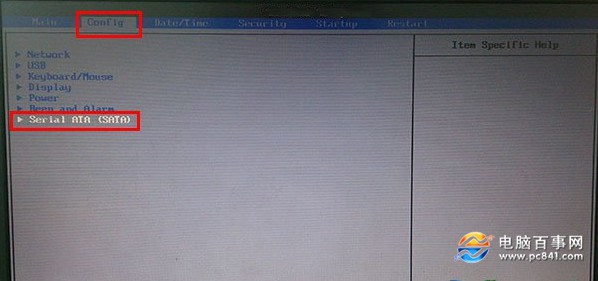
第二步:然后打开Serial ATA(SATA)后,会看到“SATA comtroller mode option [compatibility]”选项,接下来按下回车键选择它,如下图所示:
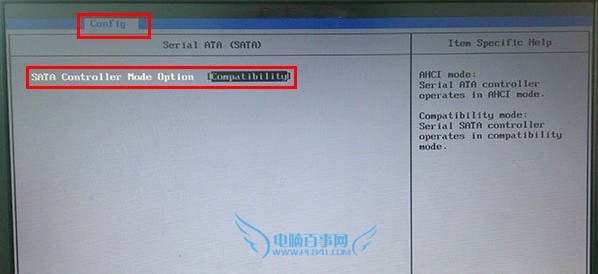
第三步:此时会弹出选择窗口,我们将其模式切换为“AHCI”,按下回车键确认,如下图所示:
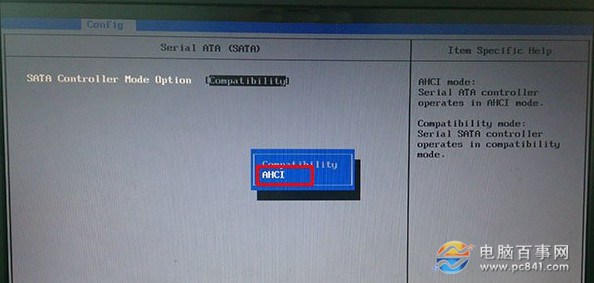
第四步:硬盘模式切换后我们可以看到“SATA comtroller mode option”后面的括号就变更为“ahci”了,如下图所示:
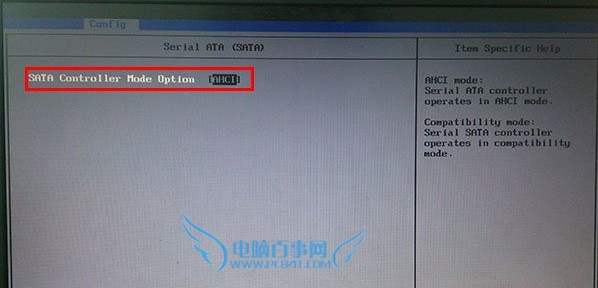
操作到这我们就将硬盘模式修改成ahci模式了,最后别忘记按下F10键保存设置。
相关阅读
更多-
2017-03-09硬盘哨兵(Hard Disk Sentinel)5.00中文绿色便携企业版
-
2017-03-03笔记本如何加装固态硬盘三大方法教程
-
2017-03-02绿化大师3.0主副服务器切换以后,副服务器提示异常,无法识别网卡和硬盘
-
2017-02-24iastora.sys AHCI驱动文件导致D1蓝屏
-
2017-02-20AHCI驱动导致SSD固态硬盘安装Win10后系统卡顿/假死/蓝屏死机
-
2017-02-16鲁大师检测硬盘存在严重问题怎么办?
-
2017-02-09StressMyPC(硬盘显卡压力测试工具) v2.92 中文版


















